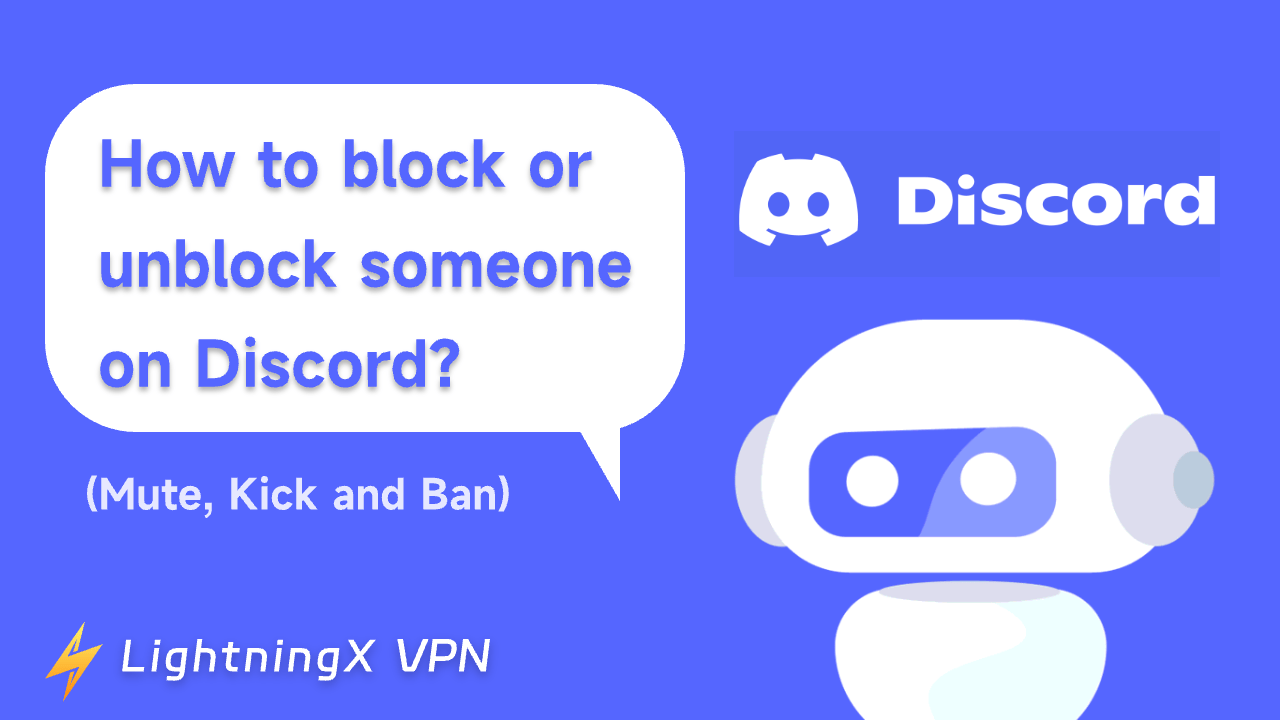Знаете ли вы, как заблокировать кого-то в Discord?
Независимо от того, имеете ли вы дело со спамером или просто хотите отдохнуть от просмотра чьих-либо сообщений, блокировка будет очень полезна.
Это руководство расскажет вам обо всем: от блокировки и разблокировки пользователей до отключения звука в разговорах и эффективного управления сервером.
Вы узнаете:
- Заблокировать/разблокировать кого-то в Discord
- Отключение/включение звука пользователей на сервере Discord
- Выкидывать и банить пользователей на сервере Discord
Узнайте, как управлять взаимодействиями в Discord, чтобы ваше общение было приятным и свободным от спама!
Как заблокировать кого-то в Discord?
1. Блокировка кого-либо в Discord (на мобильном устройстве)
Если вы планируете заблокировать кого-то в Discord, мы рекомендуем два способа:

Вариант 1: Заблокировать в чате
- Найдите на любом канале пользователя, которого хотите заблокировать.
- Щелкните правой кнопкой мыши по имени пользователя и выберите в меню пункт «Заблокировать».
Вариант 2: Заблокировать из профиля
- Нажмите на имя пользователя в области сообщений.
- Нажмите на фотографию профиля, чтобы открыть его профиль.
- Выберите значок меню в виде трех точек.
- Нажмите «Заблокировать», чтобы заблокировать пользователя.
Важные примечания: Блокировка пользователя не позволит ему отправлять вам личные сообщения, но он по-прежнему сможет видеть ваши сообщения и статус на общем сервере.
Совет: Если вы хотите безопасно использовать Discord, рекомендуется использовать LightningX VPN. Он подключается к более чем 2000 серверов по всему миру, имеет неограниченную пропускную способность и скорость, а также надежную защиту с Vless и WireGuard. Бесплатно загрузите LightningX VPN на 7-дневную бесплатную пробную версию!
2. Блокировка кого-либо в Discord (на компьютере)

Если вы привыкли использовать Discord на компьютере, вы также можете заблокировать кого-то в настольной версии Discord:
- Запустите приложение Discord на рабочем столе.
- Найдите пользователя, которого вы хотите заблокировать.
- Нажмите на три точки (⋮) в правом верхнем углу окна профиля.
- Выберите в этом меню опцию «Заблокировать».
После того, как вы кого-то заблокируете, изменится несколько вещей:
Заблокированный пользователь будет удален из списка ваших друзей. Вы больше не будете получать их сообщения, которые будут скрыты на любых общих серверах. Они не смогут пинговать вас или упоминать вас на каких-либо серверах.
Важно отметить, что заблокированный пользователь не получит уведомление о том, что он заблокирован.
Как разблокировать кого-то в Discord?
1. Разблокируйте кого-нибудь в Discord (мобильное приложение)
Если вы даете заблокированному пользователю шанс, вы можете разблокировать его с помощью мобильного устройства:
- Шаг 1: Откройте приложение Discord на вашем iPhone, iPad или устройстве Android.
- Шаг 2: Нажмите на изображение своего профиля в правом нижнем углу боковой панели меню.
- Шаг 3: В меню нажмите «Учетная запись» рядом со значком удостоверения личности в верхней части.
- Шаг 4: Прокрутите меню вниз и найдите раздел «Заблокированные пользователи». Там вы увидите список всех пользователей, которых вы заблокировали в Discord.
- Шаг 5: Найдите человека, которого вы хотите разблокировать, и нажмите кнопку «Разблокировать» рядом с его именем.
2. Разблокируйте кого-нибудь в Discord (для ПК)
Вы также можете разблокировать кого-то в Discord, выполнив следующие действия:
- Откройте приложение Discord для ПК.
- Нажмите вкладку «Друзья» в верхней части интерфейса Discord.
- Выберите «Список заблокированных».
- Найдите пользователя, которого вы хотите разблокировать, и нажмите на его профиль.
- Нажмите кнопку «Разблокировать».
Дополнительное примечание: Разблокировка кого-либо не добавляет его автоматически обратно в список друзей. Если вы хотите снова стать друзьями, вы должны отправить запрос на добавление в друзья.
Как отключить или включить звук кого-то в Discord?

Если вы хотите отключить звук пользователей в Discord, чтобы вам было проще управлять уведомлениями и оставаться сосредоточенным, вот простое руководство по тому, как это сделать как на компьютере, так и на мобильном устройстве.
На рабочем столе:
- Откройте клиент Discord.
- Найдите пользователя, которого вы хотите отключить, и щелкните правой кнопкой мыши по его имени.
- Отметьте опцию «Отключить звук». Чтобы включить звук, снова щелкните правой кнопкой мыши пользователя и снимите отметку «Отключить звук».
На мобильном устройстве:
- Откройте приложение Discord на своем устройстве.
- Перейдите на сервер, где расположен ваш голосовой канал.
- На вкладке «Общие» выберите канал «Голос».
- Включите опцию «Отключить звук». Чтобы включить звук, выключите переключатель.
Отключение разговоров:
- Доступ к личным сообщениям:
- Рабочий стол: нажмите на логотип Discord в верхнем левом углу.
- Мобильное устройство: проведите пальцем вправо и коснитесь значка чата.
- Отключить разговор:
- Рабочий стол: Щелкните правой кнопкой мыши имя пользователя.
- Мобильное устройство: нажмите и удерживайте значок пользователя.
- Выберите «Отключить звук»: выберите длительность (например, от 15 минут до 24 часов). Чтобы включить звук, выберите «Отключить звук».
Совет: Отключение звука пользователя означает, что вы не будете получать уведомления о его сообщениях. Если вы хотите отключить микрофон кого-то в голосовом канале, щелкните правой кнопкой мыши или нажмите и удерживайте его значок и выберите Отключить звук.
Как выгнать кого-то с сервера в Discord?

Если вам нужно удалить кого-то с вашего сервера Discord, выполните следующие простые действия.
Шаг 1: Откройте сервер Discord, на котором у вас есть права администратора или вы являетесь владельцем. Если вы просто посетитель, вы не сможете выгонять пользователей.
Шаг 2: Найдите пользователя
- Рабочий стол: Щелкните правой кнопкой мыши имя пользователя в списке участников.
- Мобильное устройство: проведите пальцем влево, чтобы увидеть список пользователей, затем нажмите на имя пользователя.
Шаг 3: Исключите пользователя
- Выберите «Выгнать»: нажмите на опцию «Выгнать» в меню.
- Необязательное предупреждающее сообщение: вы можете добавить предупреждающее сообщение, чтобы сообщить пользователю, почему его исключили.
Выкидывание кого-либо может быть предупреждением перед принятием более постоянных мер, таких как бан. Поскольку выкидывание пользователя не является таким же постоянным, как бан, он может вернуться с новым приглашением, если исправит свое поведение.
Следуя вышеописанным шагам, вы сможете эффективно управлять своим сервером Discord и гарантировать, что все участники соблюдают правила.
Как забанить кого-то в Discord?
Бан пользователя — это необходимая мера, если кто-то игнорирует правила сервера Discord.
Шаг 1: Откройте сервер Discord, на котором у вас есть права администратора или вы являетесь его владельцем.
Шаг 2: Найдите пользователя
- Рабочий стол: Щелкните правой кнопкой мыши имя пользователя в списке участников.
- Мобильное устройство: проведите пальцем влево, чтобы увидеть список пользователей, затем нажмите на имя пользователя.
Шаг 3: Нажмите на опцию «Запретить» в меню. Если хотите, можете указать причину запрета.
FAQ – Заблокировать кого-то в Discord
1. Как разблокировать Discord?
Если вам нужно разблокировать Discord, вот несколько эффективных методов:
- Используйте VPN (например, LightningX VPN)
- Используйте расширение Discord Unblocked для Chrome
- Используйте веб- прокси
- Скопируйте IP-адрес (Windows)
- Изменить настройки DNS
- Используйте веб-версию Discord
Подробнее: Как добиться раздора в школе/на работе/в колледже?
2. Что происходит, когда вы блокируете кого-то в Discord?
- Личные сообщения: они не могут отправлять вам личные сообщения, и вы тоже не можете отправлять им сообщения.
- Видимость сообщений: вы не увидите их сообщения, но они по-прежнему смогут видеть ваши на общих серверах.
- Запросы на добавление в друзья: Они не могут отправлять вам запросы на добавление в друзья.
- Удаление из друзей: Блокировка кого-либо автоматически приводит к его удалению из друзей.
3. Если вы заблокируете кого-то в Discord, сможет ли он увидеть ваши сообщения?
Да, заблокированный пользователь по-прежнему сможет читать ваши сообщения и видеть ваш сетевой статус.
4. Узнает ли человек, что я заблокировал его в Discord?
Нет, Discord не будет напрямую уведомлять заблокированного вами человека. Однако есть несколько изменений, которые он может заметить:
- Прямые сообщения (ЛС): вы не сможете отправлять или получать личные сообщения друг от друга.
- Групповые чаты и общие серверы: Вы по-прежнему сможете видеть сообщения друг друга в групповых чатах и общих серверах.
- Попытка отправить сообщение: Заблокированный человек поймет, что он заблокирован, только если попытается отправить вам личное сообщение и не сможет этого сделать.